آموزش تصویری کپی در فتوشاپ | آموزش copy,paste | کپی با ابزار move

آموزش ویدیویی کپی بخشی از تصویر و کپی لایه
در این ویدیو قصد داریم روش کپی کردن بخشی از تصویر، کپی لایه، ابزار Paste Special و غیره را آموزش دهیم. حتما مطالب زیر را نیز، مطالعه فرمایید تا مطالب را جامع تر بیاموزید.
چنانچه مشکلی در اجرای فیلم دارید از مرورگر فایرفاکس استفاده نمایید یا روی لینک زیر کلیک نمایید.
مشاهده یا دانلود فیلم بالادر این مقاله از تاپ سایت 98 قصد داریم به دستورات copy, cut, paste بپردازیم. همچنین با move و paste special کارهای خلاقانه ای انجام دهیم و همچنین با کپی لایه آشنا شویم. حتما تا انتهای مقاله را مطالعه فرمایید و کارهایی که از شما خواسته شده است را با دقت انجام دهید.
اگر در بخش هایی دچار مشکل شدید نگران نباشید، ابتدا بقیه قسمت ها را انجام داده و بعد به قسمت قبلی بازگردید. برای هر کار چند روش را آموزش داده ایم.
آموزش copy, paste در فتوشاپ
یکی از دستورات ابتدایی که در تمامی نرم افزارها وجود دارد دستور copy, paste است.
مثلا می توانیم بخشی از یک تصویر را جدا کرده و در جای دیگر کپی کنیم. اما در فتوشاپ دستورات پیش رفته تری داریم که در مورد آنها بحث خواهیم کرد.
در این بخش قصد داریم یک کار عملی انجام دهیم. برای کپی بخشی از تصویر مراحل زیر را طی کنید:
یک عکس را در فتوشاپ باز کنید
بخشی از تصویر را با ابزار Marquee انتخاب کنید
به منوی Edit بروید و روی copy کلیک کنید
به منوی Edit بروید و روی Paste کلیک کنید
کپی دقیقا روی همان بخش قرار می گیرد در نوار ابزار، Move را انتخاب کرده و آن را جابجا کنید.
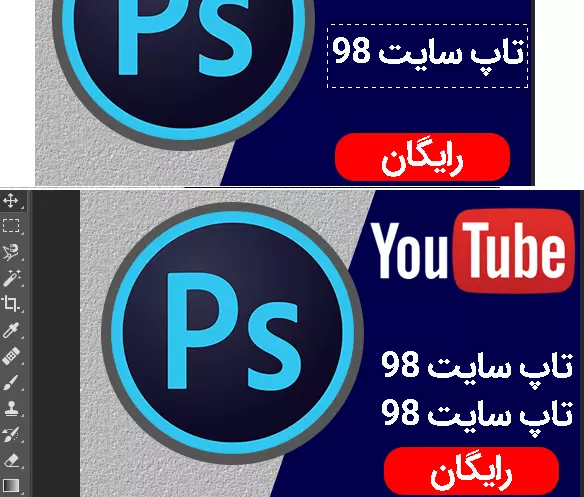
اگر پس از کپی، انتخاب لایه برای شما مشکل بود در سمت راست پانل Layerا جستجو نمایید. معمولا هر بخش به یک لایه تبدیل می شود.
در تصویر زیر ما گرگ را انتخاب کردیم و از آن کپی گرفتیمو همان طور که مشاهده می فرمایید قسمت کپی به یک لایه تبدیل شده است. مزیت لایه این است که می توان روی همان قسمت (لایه)، کارهای مختلفی را انجام داد.
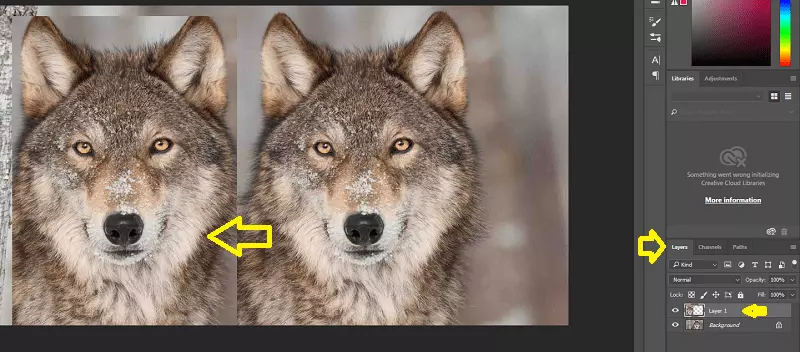
هنگامی که با لایه ها آشنا شدید می توانید کارهای بسیار حرفه ای تری را انجام دهید.
خطای حین کپی
اگر حین کپی با خطا مواجه شدید دلیلیش این است که شما روی یک لایه دیگر هستید و قصد دارید از لایه دیگری کپی بگیرید مثلا روی لایه متن هستید و می خواهید از لایه عکس، بخشی را کپی بگیرید به همین دلیل با خطا مواجه می شوید.
در تصویر زیر مشاهده می کنید در پانل Layers من متن را انتخاب کرده ام و قصد دارم از چشم های گرگ کپی بگیرم.

راه حل بسیار ساده است هر زمان که قصد دارید روی قسمتی کار کنید همان لایه را انتخاب کنید.
استفاده از ابزار Move
از ابزار Move می توان برای کپی کردن و جابجایی لایه ها در فتوشاپ استفاده کرد. تا انتهای مقاله را بخوانید تا تمامی مواردی که نیاز دارید را یاد بگیرید.
فتوشاپ از لایه ها استفاده می کند تا تغییر بخشی از تصویر راحت باشد. مثلا می خواهید روی یک متن (که در داخل عکس است) چند افکت یا استایل زیبا بگذارید برای این کار متن به صورت یک لایه در فتوشاپ ذخیره می شود و مستقیما روی آن کار می کنید.
اجازه دهید یک کار عملی انجام دهیم:
- فتوشاپ را باز کنید
- یک عکس به صفحه اضافه کنید یا یک سند خالی ایجاد کنید
- متنی تایپ کنید من "تاپ سایت 98" را در صفحه نوشتم
- در نوار ابزار سمت چپ، ابزار Move را انتخاب کرده، روی متن بروید و با موس آن را جابجا کنید
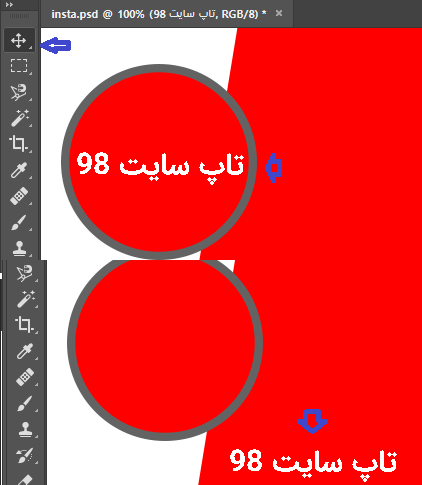
همان طور که در تصویر بالا مشاهده می کنید من با ابزار Move متن را جابجا کردم.
کپی کردن با ابزار Move
برای اینکه روش کپی کردن با ابزار Move را یاد بگیرید مراحل زیر را طی کنید:
- تصویری را باز کنید
- بخشی از تصویر را انتخاب کنید – من چرخ دنده را انتخاب کردم
- کلید Alt را در صفحه کلید فشار دهید
- با ابزار Move آن قسمت انتخاب شده را جابجا کنید – من چرخ دنده را با موس جابجا کردم.
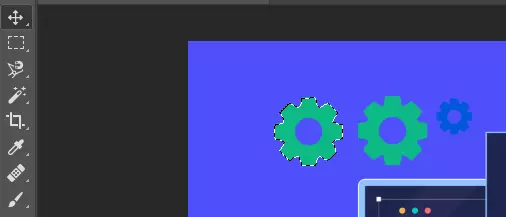
مشاهده می کنید یک کپی از قسمت انتخاب شده در اختیار داریم. حتی می توانید رنگ آن را نیز تغییر دهید یا کارهای مختلفی روی آن انجام دهید.
کپی کردن یک لایه
در فتوشاپ بیشتر اجزا دارای یک لایه هستند. خیلی از مواقع در پروژه ها می بایست از یک لایه کپی بگیریم. برای کپی گرفتن از یک لایه مراحل زیر را طی می کنیم:
- یک عکس را در فتوشاپ باز کنید
- یک متن تایپ کنید تا یک لایه ایجاد شود
- به پانل Layers بروید (اگر این پانل نبود از منوی Window آن را تیک بزنید)
- روی لایه متن کلیک راست کنید و Duplicate Layer را کلیک کنید یک پنجره باز می شود در صورت تمایل می توانید نام را تغییر دهید. روی OK کلیک کنید
- با ابزار Move لایه جدید را جابجا کنید تا کپی لایه (متن) را ببینید
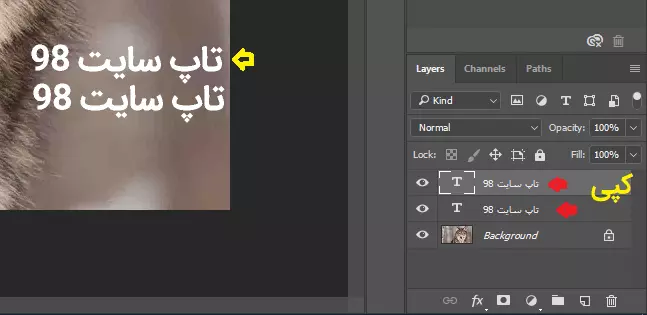
همان طور که در تصویر بالا مشاهده می کنید یک کپی از لایه آماده است حال می توانید روی هر لایه بصورت جداگانه کار کنید.
مثلا من سایز یک متن را کوچکتر کردم و برای هر کدام یک استایل خاص تعریف کردم.
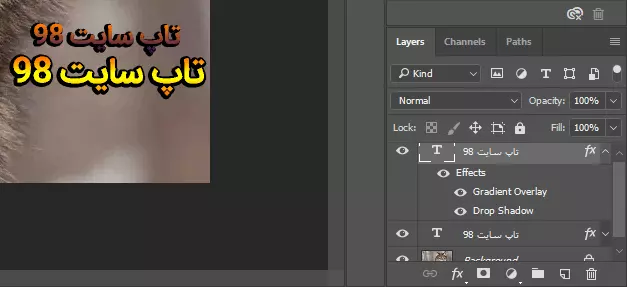
آموزش Cut, Paste در فتوشاپ
حتما در نرم افزارهای مختلفی مثل ورد ، پاورپوینت یا حتی Paint با copy, cut, paste کار کرده اید و ابزارهایی کاملا کاربردی نیز می باشند.
در فتوشاپ نیز می توانید از copy, cut استفاده نمایید.
برای اینکه بخشی از تصویر را از یک جا برداریم و به جای دیگر منتقل کنیم می توانیم از Cut استفاده نماییم.
- یک عکس را باز کنید
- بخشی از تصویر را انتخاب کنید
- از منوی Edit روی cut کلیک کنید
- به منوی Edit بروید و روی Paste کلیک کنید.
مشاهده می کنید آن بخش از تصویر جدا می شود و به جای جدید منتقل می شود.
می توانید با ابزار Move آن را جابجا کنید.
آموزش Paste into در فتوشاپ
بجز paste که در همه نرم افزارها وجود دارد در فتوشاپ در منوی Edit گزینه ای بنام Paste Special وجود دارد که بسیار متفاوت و جذاب است. اجازه دهید بصورت عملی کار کنیم:
- بخشی از تصویر را انتخاب کنید
- از منوی Edit گزینه copy را کلیک کنید
- حال به تصویر دیگری بروید و یک بخش را به سیلقه خود انتخاب کنید
- حال به منوی Edit بروید و از Paste Special گزینه Paste into را کلیک کنید
مشاهده می کنید که بجای paste ساده، بخش انتخاب شده در فضای دلخواه ما قرار می گیرد.
در تصویر زیر من بخشی که با علامت قرمز مشخص کرده ام را انتخاب کرده ام. سپس از Paste into استفاده کرده ام.
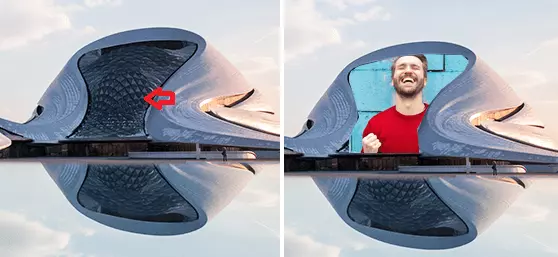
اگر از تصاویر مناسب استفاده شود کارهای خلاقانه زیبایی ایجاد خواهید کرد.

منبع: تاپ سایت 98
تگ:
نظرات کاربران
از دیدگاه مرتبط با موضوع استفاده نمایید.
از تبلیغ سایت یا شبکه اجتماعی خودداری فرمایید.
برای پاسخ گویی بهتر در سایت ثبت نام نمایید و سپس سوال خود را مطرح فرمایید.









اگر به دنبال کار پاره وقت هستید با ما تماس بگیرید.
اگر سوال یا نظری دارید در بخش کامنت ها بنویسید.اگر موضوع خاصی مد نظر شماست که در سایت موجود نیست در بخش کامنت ها بنویسید